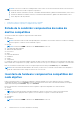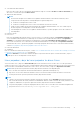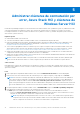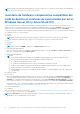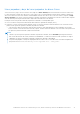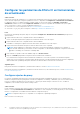Users Guide
Table Of Contents
- Dell EMC OpenManage Integration versión 2.1 con Microsoft Windows Admin Center Guía del usuario
- Tabla de contenido
- Overview of OpenManage Integration with Microsoft Windows Admin Center
- Introducción a OpenManage Integration with Microsoft Windows Admin Center
- Puertos requeridos por Dell EMC OpenManage Integration with Microsoft Windows Admin Center
- Administración de servidores Dell EMC PowerEdge
- Administrar clústeres de conmutación por error, Azure Stack HCI y clústeres de Windows Server HCI
- Cómo ver detalles de la iDRAC de los servidores de PowerEdge y los nodos de los clústeres HCI y de conmutación por error
- Actualizar servidores PowerEdge y nodos de clústeres de conmutación por error, Windows Server HCI y Azure Stack HCI mediante la extensión OpenManage Integration
- Actualización e implementación integradas de clústeres Azure Stack HCI
- Actualización compatible en clústeres de pila completa para los clústeres de Azure Stack HCI mediante el complemento de OpenManage Integration
- Administrar núcleos de CPU en clústeres o nodos individuales
- Agregar nodos a los clústeres existentes
- Solución de problemas y preguntas frecuentes
- Identificación de la generación del servidor Dell EMC PowerEdge
- Cómo ponerse en contacto con Dell EMC
- Glosario
- Apéndice

Administración de servidores Dell EMC
PowerEdge
Puede utilizar OpenManage Integration with Microsoft Windows Admin Center (OMIMSWAC) para ver y administrar el estado, el
inventario de hardware, la actualización y la iDRAC de los servidores PowerEdge.
Requisitos previos
● Instaló Windows Admin Center 2103.2 GA.
● Debe tener una sesión abierta en Microsoft Windows Admin Center como administrador de la gateway.
● Debe tener instalada la extensión OMIMSWAC. Para obtener más información acerca del procedimiento de instalación, consulte la Guía
de instalación de Dell EMC OpenManage Integration with Microsoft Windows Admin Center.
● Las conexiones del servidor se agregan en Microsoft Windows Admin Center. Si desea obtener más información sobre cómo agregar
conexiones del servidor, consulte https://docs.microsoft.com/en-us/windows-server/manage/windows-admin-center/understand/
windows-admin-center.
●
Asegúrese de acceder a Windows Admin Center de forma remota con las credenciales de administrador del dominio. Para obtener más
información, consulte los documentos de Microsoft.
NOTA:
Si las NIC están desactivadas en los ajustes de BIOS, se retrasará la información de inventario de estado y hardware para
ciertas versiones de firmware de iDRAC. Por lo tanto, asegúrese de que todas las NIC estén activadas en los ajustes de BIOS.
Pasos
Para administrar servidores PowerEdge:
1. En la esquina superior izquierda de Windows Admin Center, seleccione Administrador del servidor en el menú desplegable.
2. En la lista, seleccione una conexión de servidor y, a continuación, haga clic en Conectar.
NOTA:
Si no se proporcionan las credenciales de "Administrar como" durante la conexión a un nodo o un clúster de destino o no
están disponibles para la extensión, se le solicitará que especifique las credenciales de "Administrar como" dentro de la extensión
cuando intente administrar el clúster o el nodo de destino.
3. En el panel izquierdo de Microsoft Windows Admin Center, en EXTENSIONES, haga clic en Dell EMC OpenManage Integration.
4. Seleccione:
● Condición: para ver el estado de los componentes del nodo objetivo. Un icono de estado representa el estado de condición
general del nodo objetivo. Consulte Estado de la condición: componentes de nodos de destino compatibles en la página 12.
● Inventario: para ver la información detallada del inventario de hardware de los componentes del nodo objetivo. Consulte Inventario
de hardware: componentes compatibles del nodo objetivo en la página 12.
● iDRAC: para ver los detalles del iDRAC de los nodos objetivo. Puede iniciar directamente la consola de iDRAC desde Windows
Admin Center mediante OpenManage Integration. Consulte Cómo ver detalles de la iDRAC de los servidores de PowerEdge y los
nodos de los clústeres HCI y de conmutación por error en la página 18.
● Configurar: En Recursos de procesamiento, puede ver el Resumen de distribución de núcleos de CPU y administrar los conteos de
núcleos de CPU. Consulte Administrar núcleos de CPU en clústeres o nodos individuales en la página 38.
● Actualizar: para ver el informe de cumplimiento y para actualizar los componentes a la versión de configuración básica. Consulte
Actualizar servidores PowerEdge y nodos de clústeres de conmutación por error, Windows Server HCI y Azure Stack HCI
mediante la extensión OpenManage Integration en la página 19.
Los detalles del estado, el inventario de hardware y el iDRAC se almacenan en la memoria caché y no se cargan cada vez que se carga
la extensión. Para ver los detalles del iDRAC y el estado de la condición y del inventario más recientes, haga clic en Actualizar en la
esquina superior derecha del Estado de la condición.
NOTA:
Para los servidores modulares (servidores PowerEdge modelos YX2X, YX3X, YX4X, YX5X y superiores), no se muestra la
siguiente información relacionada con ventiladores y fuentes de alimentación:
● Estado de la condición
● Valores de atributos en la tabla de inventario de hardware
4
Administración de servidores Dell EMC PowerEdge 11